Como transferir arquivos para seu computador e telefone usando o SHAREit
Neste artigo, mostraremos como transferir arquivos de dispositivos Android para o computador e vice-versa, como transferir arquivos do computador para o telefone.
Atenção! Não ignore esta etapa. Certifique-se de ter a versão mais recente do SHAREit instalada em seu computador e em seu dispositivo Android. Você pode simplesmente fazer o download do SHAREit para computador ou do SHAREit para Android em nosso site e instalar sobre a versão já instalada. Houve repetidos casos de problemas de transferência de arquivos para pessoas com versões desatualizadas do programa.
Como transferir um arquivo para um computador
Portanto, execute o programa SHAREit em seu computador.
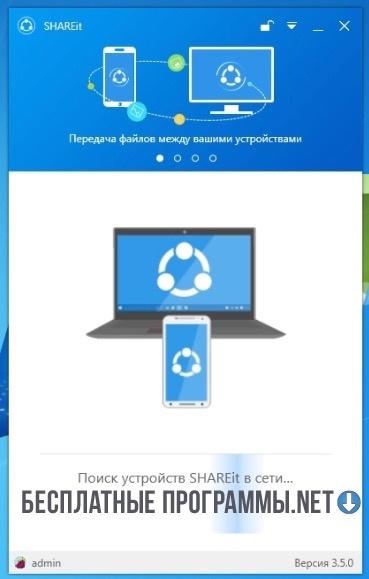
Ao mesmo tempo, execute-o em seu dispositivo Android.

Em seu dispositivo Android, clique no botão "Send" (Enviar), selecione o arquivo a ser enviado para o computador e clique no botão "next send" (próximo envio), conforme mostrado na captura de tela.
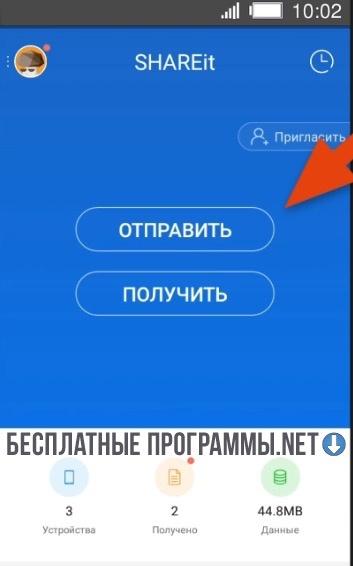
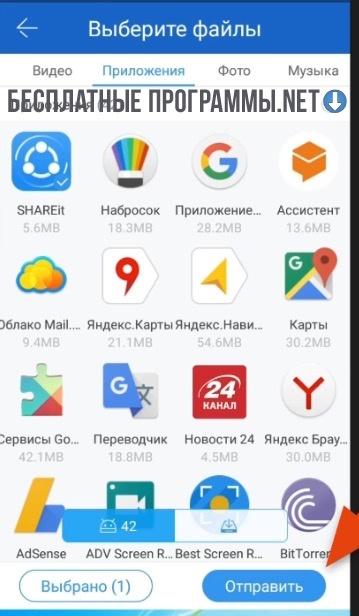
Em seguida, na tela de verificação da rede Wi-Fi em busca de dispositivos disponíveis que estejam executando o aplicativo, toque no botão "Connect to PC" (Conectar ao PC), conforme mostrado na captura de tela a seguir.
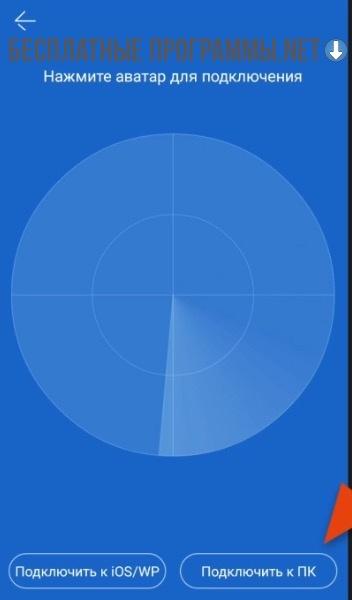
Em seguida, confirme seu desejo de se conectar clicando no botão de menu "Ok".
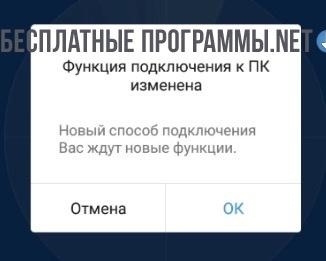
Se não houver problemas, na próxima tela você verá o computador ao qual pode se conectar.

Fique à vontade para clicar no ícone do computador.
Nesse ponto, todas as ações relacionadas ao seu dispositivo Android estão concluídas. Resta apenas confirmar seu desejo de obter o arquivo no próprio computador. Para fazer isso, clique no botão "Yes" (Sim) na janela que aceita a solicitação.
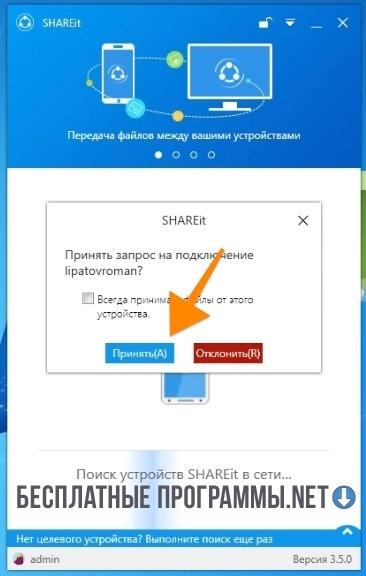
Você também pode marcar preliminarmente a caixa de seleção "Always accept files from this device" (Sempre aceitar arquivos deste dispositivo). Isso deve ser feito se você estiver confiante na segurança do dispositivo Android do qual está aceitando o arquivo. Quando essa opção estiver ativada, o SHAREit em seu computador não solicitará mais seu consentimento para aceitar o arquivo, o que significa que todas as transferências de arquivos subsequentes ocorrerão automaticamente.
Quando essas etapas forem concluídas, o arquivo será transferido para o seu computador e aparecerá na lista de registro de arquivos transferidos.
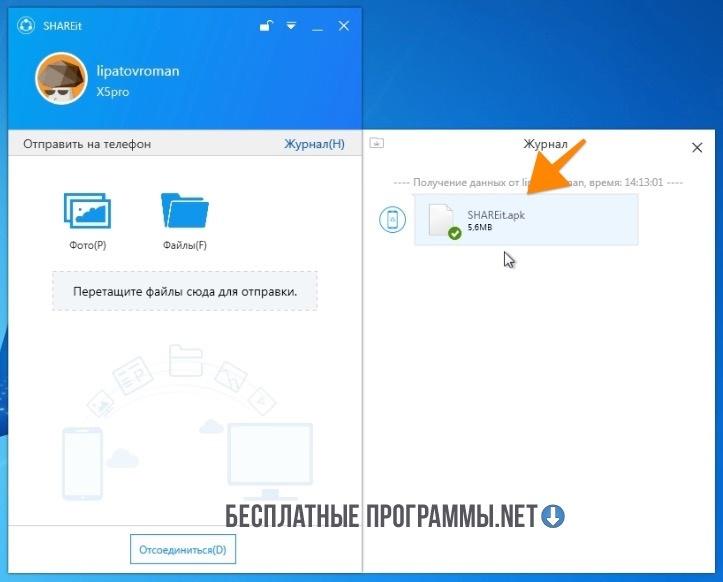
Os arquivos transferidos para o seu computador são armazenados na pasta Downloads/SHAREit do usuário do seu PC.
Como transferir um arquivo do computador para o telefone
Para transferir dados do computador para o telefone, basta arrastar e soltar os arquivos desejados na janela principal do programa em execução.
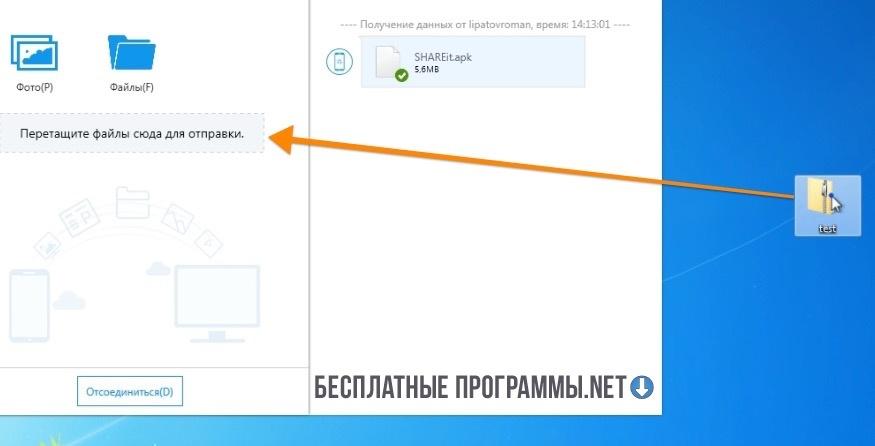
Depois de arrastar o arquivo, nenhuma outra ação é necessária, pois o arquivo será automaticamente transferido para o telefone, já que a transferência é feita como parte de uma sessão já iniciada.
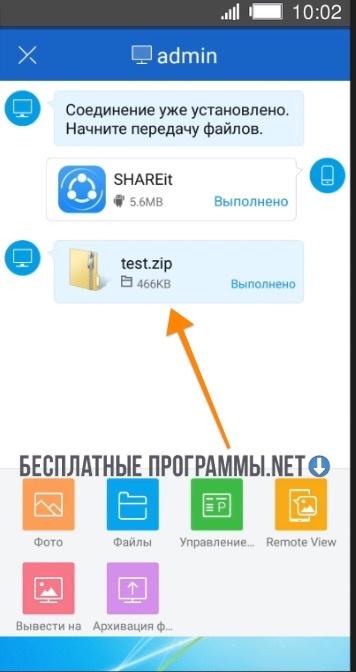
No entanto, se você não tiver transferido anteriormente o arquivo do Android para o computador, será necessário confirmar a solicitação de aceitação do arquivo no telefone.
Baixar o SHAREit para computador
Além disso, aqui está um vídeo de instruções sobre como transferir arquivos usando o SHAREit.

Adicionar comentário